在我们使用pandas加载数据表格时,为了更加方便地观察数据的情况,我们一般会在程序中把数据表格打印,实现数据的可视化。但pandas显示数据表格默认只显示50行。如下所示:
import pandas as pd
data = pd.read_excel(r"E:\载流量快速计算与校核\载流量快速计算线型统计表.xls")
data
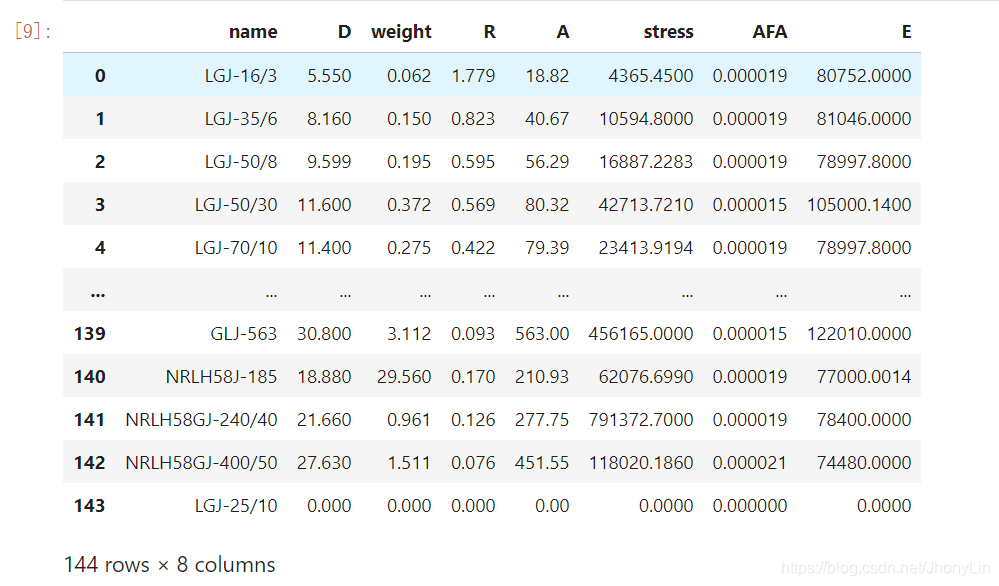
这对于样本选择时由于不能观察所有的样本分布情况,给样本选择带来了不便。因此,应该在加载数据表格前,先解除数据显示限制。相关语句如下:
import pandas as pd
data = pd.read_excel(r"E:\载流量快速计算与校核\载流量快速计算线型统计表.xls")
pd.options.display.max_columns = None #解除列限制
pd.options.display.max_rows = None #解除行限制
data
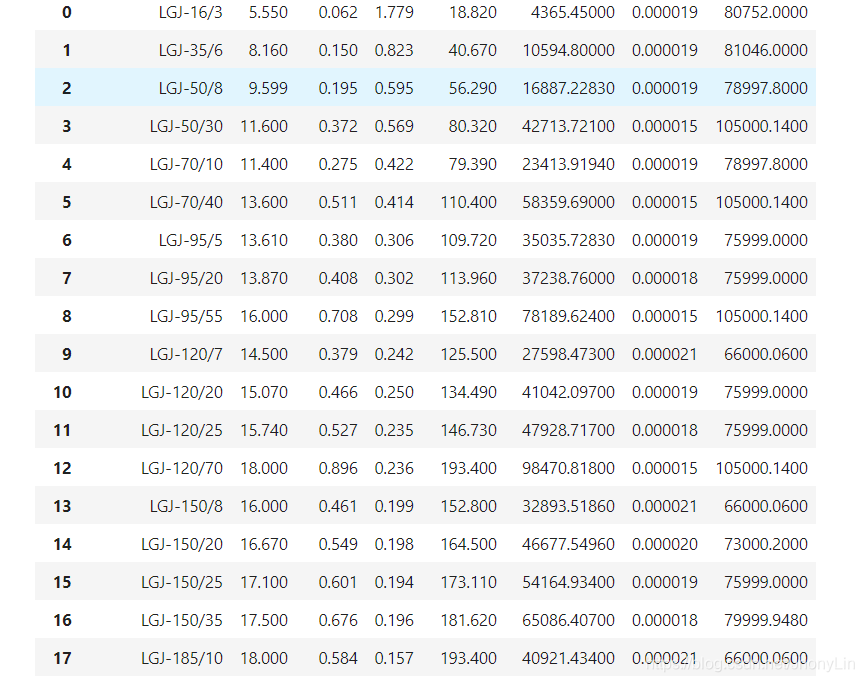





 本文介绍如何使用Pandas加载数据表格,并通过修改显示选项来解除行和列的显示限制,以便于查看完整数据集,对于样本选择时观察所有样本分布情况尤其有用。
本文介绍如何使用Pandas加载数据表格,并通过修改显示选项来解除行和列的显示限制,以便于查看完整数据集,对于样本选择时观察所有样本分布情况尤其有用。
















 1万+
1万+

 被折叠的 条评论
为什么被折叠?
被折叠的 条评论
为什么被折叠?








